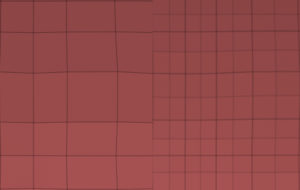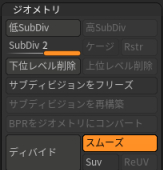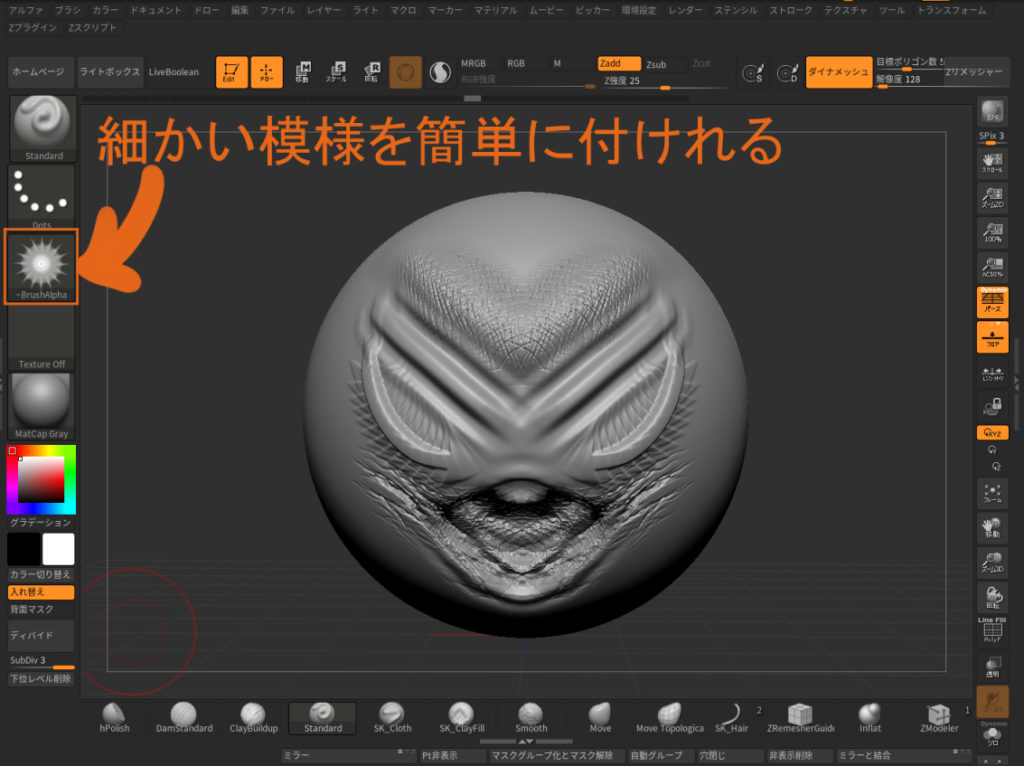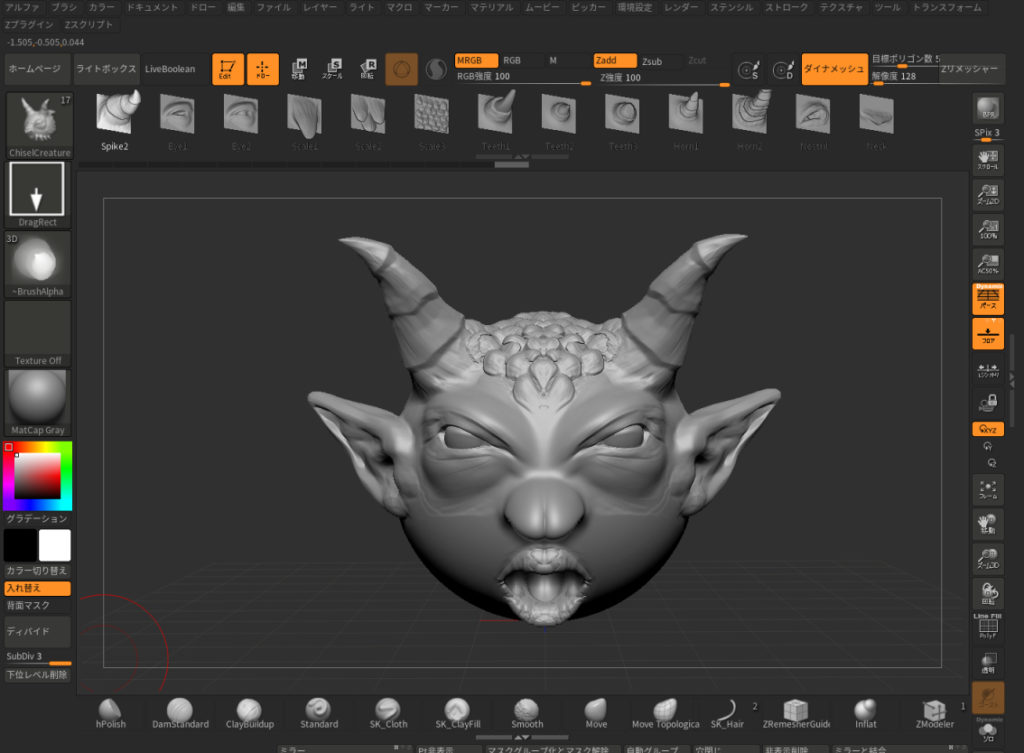ZBrushのディバイド機能について解説します。始めに使い方、そしてそのあとにディバイドを使いこなすためのコツを紹介します。
ZBrushを始めたばかりの方へ向けて、ディバイド機能を簡単に説明しておくと、ディバイドとは1つのメッシュを4分割してくれる機能です。
メッシュとは3Dモデルの表面のことを指します。以下の画像のように、点と点で囲われている面全体のことです。
画像の左側がディバイドを使う前、右側がディバイドを使った後のメッシュになります。
このようにメッシュを分割することで、細かいモデリングを行えるようになるとても便利な機能です。
それでは、ディバイドの基本的な使い方と、コツについて詳しくみていきましょう!
■ディバイドの使い方
ディバイドを使うための基本的な手順について解説します。この項目さえ読んでいただければディバイドは難なく使えるようになるかと思います。
・ディバイドを使う方法
ディバイドの基本的な使い方はこれだけです。
SubDivというパラメータを調節することで、メッシュの分割数を変更できます。
最初に説明した通り、ディバイドはメッシュを4分割するため、SubDivが1→2→3・・・と増えるにつれて、ポリゴン数も4倍→16倍(4×4倍)と増えていきます。
1つだけ注意点があります。ディバイドを使いSubDivを持っている状態ですと、いくつか利用できない機能があります。
その場合は、[ツール]>[ジオメトリ]>から[下位レベル削除]または、[上位レベル削除]をクリックしてSubDivを削除してください。
・ディバイドを使うべき具体的な場面
結論から言いますと、ディバイドは、ディティールを彫り込んでいく際に活用できる機能です。
一般的なZBrushのモデリングの流れは、[ダイナメッシュを使って大まかな形をつくる]→[複製しZリメッシャーをかけてメッシュを最適化]→[ディバイド機能を使い投影・ディティールを彫り込んでいく]のようになっています。
もちろんモデリング初期の大まかな形をつくる際にもディバイドは使用できますが、メッシュを分割するほど大きな変形がしずらくなるというデメリットがあるため、おすすめはできません。
しかしディティールを彫り込んでいく際にはディバイドを使うことで簡単に細かい模様や凹凸をモデリングできます。
私自身、ZBrushを始めたばかりのころにダイナメッシュとディバイドの使い分けがよくわからなかったので、簡単にまとめておきますと以下の通りです。
ダイナメッシュ→大まかな形をつくる際に使用
ディバイド→細かいディディールをつくる際に使用
なお、まだダイナメッシュについて知らないという方には以下の記事がおすすめです。
結論を繰り返させていただくと、ディバイドはディディールを彫り込んでいく際に使用しましょう。闇雲に使うとデータ量が増えて処理落ちするリスクも増えるので要注意です。
■ディバイドを使いこなすコツを紹介
さて、以上でディバイドの基本的な使い方の解説は終わりです。
次にディバイドを使いこなすためのコツを紹介します。
・ディバイドと相性がいい機能
ディバイドと相性がいい機能があるので紹介します。
・アルファ機能
繰り返し書いていて申し訳ないですが、ディバイドは細かいディディールをつけるときに便利な機能です。
ディバイドとアルファ機能を組み合わせることで、上の画像のように鱗や傷などクリーチャーに欠かせない模様も簡単につくれます。
アルファ機能はモデリング画面左側の[ブラシ選択アイコン]の上から2番目のアイコンで選択できます。(上の画像参照)
・ベクターディスプレイスメント
ベクターディスプレイスメントはアルファ機能の応用機能でして、アルファ機能は2Dのイメージをもとにブラシで模様を付けられましたが、ベクターディスプレイスメントは3Dのイメージをもとにブラシでモデリングが行えます。上の画像の角や目は全てベクターディスプレイスメントの機能を使ってモデリングしたものです。
ちなみにベクターディスプレイスメントは自分でつくることもできるので、目や角をあらかじめ1つだけ丁寧につくったものを使いまわすことも可能です。
・ディバイド使用前にZリメッシャーを使う
ディバイドを使う前に、Zリメッシャーを使っておくと、トポロジーがきれいになるためおすすめです。
補足として用語解説をしておきます。
トポロジーとは、メッシュの流れのこと。
トポロジーが崩れているとテクスチャがうまく貼り付けられなかったり、変な凹凸が生じてしまう。
トポロジーがきれいなものは、メッシュが規則的に整列している状態です。
Zリメッシャーとは、ZBrush(無印)に搭載されているトポロジーをきれいにしてくれる機能のこと。
ダイナメッシュよりも時間がかかるが、きれいなトポロジーになるようにメッシュの張り直しをしてくれる。
ディバイドは、メッシュを4分割してくれる機能です。シンプルに4分割するだけなので、元のメッシュのトポロジーが崩れていてもお構いなしに4分割します。
すると、ディディールを彫り込みたいのに部分的にメッシュが崩れることがあります。
なので、Zリメッシャーを使うことでトポロジーをきれいにし、ディディールを彫り込みやすくなるのでおすすめですよ。
Zリメッシャーは以下の手順で使用できます。
<Zリメッシャーの使い方>
[ツール]>[ジオメトリ]>[Zリメッシャー]
1.目標ポリゴン数を指定
2.Zリメッシャー
※計算に時間がかかります。Zリメッシャー中は他の操作を控えた方がいいです。処理落ち注意
さらに詳しくZリメッシャーについて知りたい方は以下の記事をご覧ください。
Zリメッシャーの全パラメーターについて解説しています。
ZBrush Zリメッシャーの使い方【自動リトポのコツを解説】
■まとめ
以上でディバイドの機能解説は終わりです。記事内の内容をまとめると、以下の通りです。
・ディバイドはディディールを彫り込む際に使う
・ディバイドはメッシュを4分割する機能
・使用前にはZリメッシャーをかけるとトポロジー崩れを防げる
今回解説した内容がお役に立てれば幸いです。
ZBrushのスキルアップしたい方には書籍を使って学習するのもおすすめです。ZBrush関連書籍は良著がたくさんあるので一度検討してみることをおすすめします。
以下リンク先の記事でおすすめ書籍を紹介しています。
以上になります。最後まで読んでいただきありがとうございました。